Veo3 자막이 있으면 화면에 나오는 모든 말이 글자로 보이기에 소리를 켜지 않아도 영상을 제대로 이해할 수 있습니다. 하지만 자막 기능이 항상 필요한 것은 아닙니다. 구글VEO3를 처음 써보는 분들은 자막을 어떻게 다루는지 잘 모를 수도 있기 때문에
이 글에서는 VEO3무료 버전에서 Veo 3 자막을 어떻게 만들고, 없앨 수 있는지 하나씩 알아보도록 하겠습니다.
파트 1. 구글VEO3 영상 생성기 사용법
구글 VEO3에서 Veo 3 자막 생성은 시작점만 알면 간단합니다. 몇 번의 클릭으로 준비가 완료됩니다. 이번 파트에서는 구글 VEO3 영상 생성기 사용법을 자세히 알아보겠습니다.
1 단계: 구글VEO3 모델 선택
구글 제미니나 플로우에서 영상 도구를 엽니다. '비디오' 옵션을 클릭한 후 목록에서 'Veo3 모델' 을 선택하면 됩니다
플로우를 사용할 때는 오디오 기능을 켜두세요. 이 설정을 활성화해야 VEO3무료 버전에서도 소리가 나는 영상을 만들 수 있습니다.
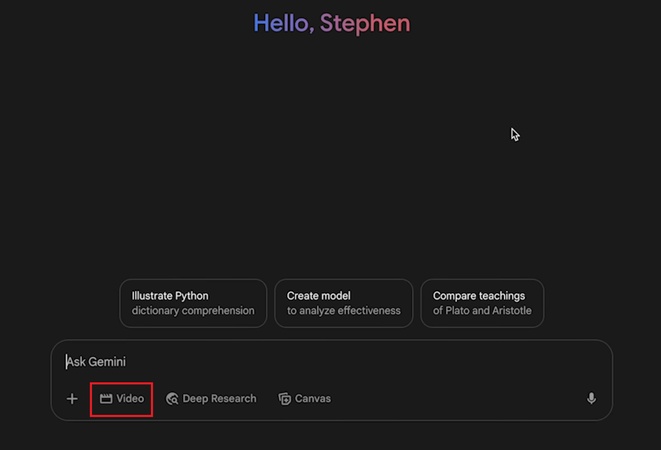
2 단계: 프롬프트 작성
원하는 영상에 대해 자세히 설명해보세요. 어떤 일이 일어날지, 어디서 일어나는지, 분위기는 어떤지 구체적으로 작성하면 좋습니다. 예를 들어 '비 오는 밤에 누군가 길을 걷는 장면'이 필요하다면 그대로 입력하면 됩니다. 세부사항을 많이 제공할수록 구글 VEO3가 원하는 결과에 가깝게 생성해줍니다.
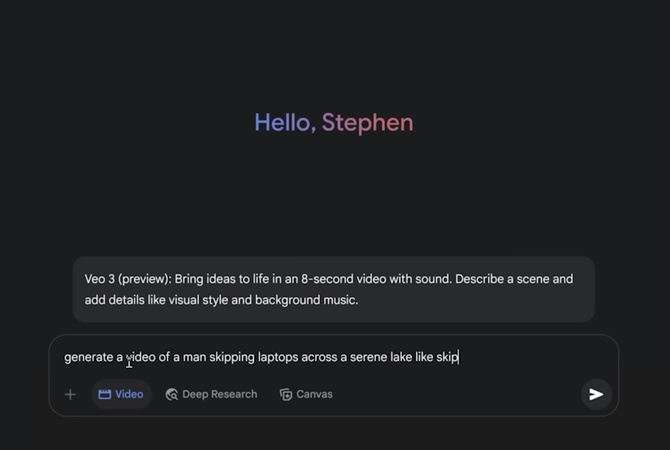
3 단계: 영상 생성 및 검토
생성 버튼을 누르고 구글 VEO3가 영상을 만들 때까지 기다려주세요. 소리가 포함될 경우 1080×720 크기의 8초 영상을 생성할 수 있으니 생성된 영상을 꼼꼼히 확인하고 이상한 부분이나 원하지 않은 Veo3 자막이 없는지 체크해보세요.
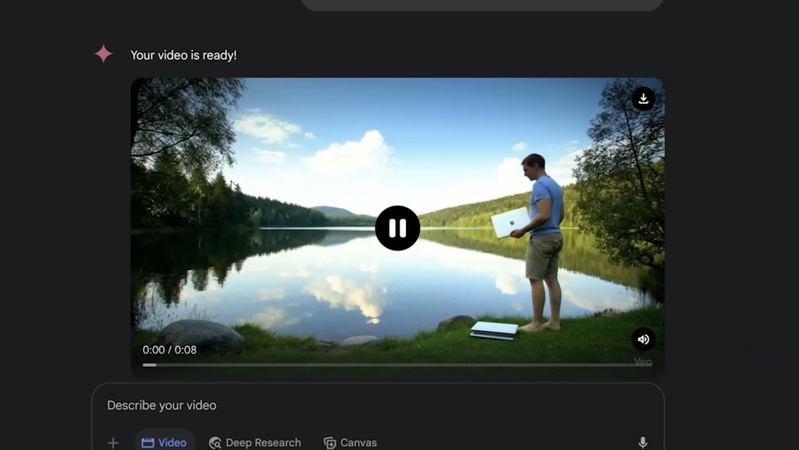
4 단계: 최종 영상 다운로드하기
마음에 들면 다운로드 버튼을 눌러서 영상을 다운로드 받고 영상을 편집하거나 공유해보세요.
파트 2. 구글 VEO3 영상 생성기의 자막 문제점
VEO3를 포함한 Veo 3 자막 생성기에서 가장 큰 문제는 바로 자막 관련 이슈입니다. 원하지 않는데도 자막이 계속 나타나고, 한번 생성되면 제거하기도 어렵습니다. 이번 파트에서는 왜 자막 문제가 발생하는지 자세히 살펴보겠습니다.
왜 이런 문제가 발생하나요?
구글 VEO3는 이미 자막이 포함된 수많은 인터넷 영상으로 학습되었었기 때문에 모델이 자막을 영상의 일부로 인식하게 되었습니다. 프롬프트에서 자막을 언급하지 않아도 VEO3가 임의로 자막을 추가하는 경우가 있으며 실제로 많은 사용자들이 영상의 절반 정도에서 이런 현상을 경험한다고 보고하고 있으니 참고하시기 바랍니다.
주로 어떤 문제가 생기나요?
Veo 3 자막은 갑자기 튀어나오는 것도 문제지만 품질도 엉망인 경우가 많습니다. 이상한 단어나 오타가 섞여 있거나, 타이밍도 안 맞아서 너무 일찍 나오거나 계속 남아있어서 불편함을 주기도 합니다. 글자 크기나 위치도 이상해서 영상에서 중요한 부분을 가려버리는 일도 있고요.
사용자들의 반응은?
구글 VEO3 무료나 유료 버전 쓰는 분들이 답답해 하는 부분도 이 부분인데요. 좋은 영상이 생성되었는데 원하지 않는 자막 때문에 사용할 수 없게 되면 크레딧 낭비일 뿐만 아니라, 깔끔한 영상을 얻기 위해 여러 번 재생성해야 하므로 시간과 비용이 추가로 소요됩니다.
핵심 문제점
프롬프트에서 아무리 자막 제외를 요청해도 제대로 적용되지 않는 것도 문제입니다. 자막을 확실하게 끌 수 있는 공식적인 옵션이 제공되지 않기 때문에, 어떤 영상이 깔끔하게 나올지는 운에 맡겨야 하는 상황입니다.
파트 3. VEO3 영상 출력에서 자막 피하는 방법
구글 VEO3 영상에서는 원하지 않아도 Veo3 자막이 나타나곤 하는데요. 이 문제는 일반적인 문제이지만, 다음 방법들을 활용하면 해결할 수 있습니다.
따옴표와 축약형 제거하기
프롬프트를 정리하는 것부터 시작해보세요. 첫번째 방법은 따옴표와 축약형을 제거하는 것입니다. 영문으로 예를 들면 " I'm here" 대신 I am here라고 작성합니다. 이렇게 하면 모델이 해당 단어들을 음성 대화로 인식하지 않아 자막 생성을 방지할 수 있습니다. 추가 지시사항 포함하기 프롬프트 끝에 다음과 같은 문구를 추가해보세요:
자막이나 화면 텍스트 없음
물론 완전하게 자막이 생성되는건 막을 수 없지만 해당 모델에게 프롬프트를 활용해 제대로 작동할 수 있도록 요청하는데 도움이 됩니다. 간접 대화 표현 사용하기 영상에서 누군가 말하는 장면을 넣고 싶을 때는 따옴표로 대사를 직접 쓰지마시고 그냥 상황만 설명해주세요 :
여성이 짧은 연설을 합니다. 텍스트가 나타나지 않습니다
이렇게 하면 내용은 전달하면서도 자막이 생기는걸 방지할 수 있습니다.
다양한 표현 시도해보기
그래도 자막이 계속 나타난다면 작성 방식을 바꿔보세요. 예시를 들자면 영어로 쓸 때 줄임말(don't, they'll 같은 것들) 대신 완전한 형태(do not, they will)로 작성하는 방법을 추천드리며, 이런 사소한 부분들이 자막을 만들어내는 원인들을 피하는 데 도움이 될 수 있으니 참고 하시기 바랍니다.
후편집으로 해결하기
위의 방법들이 제대로 적용 되지 않는 경우라면 후편집을 통해 문제를 해결할 수 있습니다. 해당 부분을 직접 편집하거나, 영역을 블러 처리하거나, 사용자 정의 오버레이를 추가하는 방법이 있으니 해결이 안될 경우 이런 방법도 시도해보세요.
파트 4. 구글 VEO3 영상에 정확한 자막 생성하기
구글 VEO3 무료 버전에서 번거로움 없이 정확한 Veo 3 자막을 생성하고 싶다면 Edimakor를 활용하는 것을 추천드리는데요. 영상을 업로드하고 자동 자막 기능을 실행하기만 하면 되서 편리합니다. 별도의 타이핑이나 동기화 작업이 필요하지 않으며 텍스트 수정, 폰트 선택, 영상에 맞는 스타일 지정이 가능하여 효율적이고 깔끔한 결과를 얻을 수 있어서 초보자에게도 적합합니다.
고급 AI 기술이 모든 음성을 정확하게 인식하여 자막을 생성하는 Edimakor는 130개 이상의 언어를 지원하고 사용자의 선호에 맞게 자막 스타일을 조정할 수 있습니다.
폰트 선택, 크기 조정, 애니메이션 효과 추가, 또는 단순한 텍스트 형태로 설정이 가능하며 다른 플랫폼에서 사용할 수 있도록 SRT, VTT, TXT 파일 형태로 내보내기도 지원되어 다양하게 활용하기 좋습니다. 기존 자막 파일이 있는 경우에는 불러와서 타이밍을 조정할 수 있으며, 각 라인을 개별적으로 수정하는 것도 간단하니 자세한 튜토리얼을 아래에서 참고하세요.
VEO3 무료 버전을 위한 Edimakor 사용 방법:
먼저 HitPaw Edimakor 소프트웨어를 데스크톱에 다운로드하고 설치합니다. 다음 단계를 따라 진행하세요:
1 단계: 데스크톱에서 Edimakor를 실행합니다. 프로젝트 생성 을 클릭하면 편집 창이 화면에 표시됩니다.
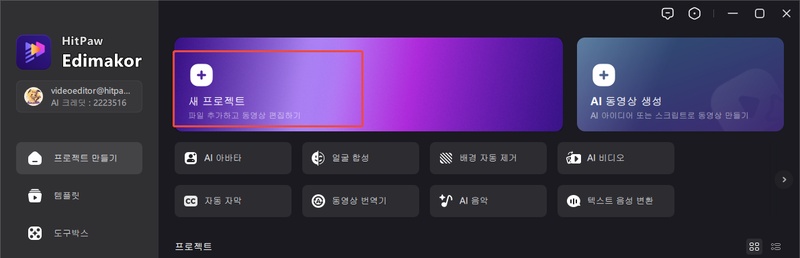
2 단계: 파일 가져오기를 클릭하고 구글 VEO3에서 생성한 자막을 추가할 영상을 선택합니다. 영상이 Edimakor로 가져오기가 완료되면 하단의 타임라인으로 드래그하여 배치합니다.
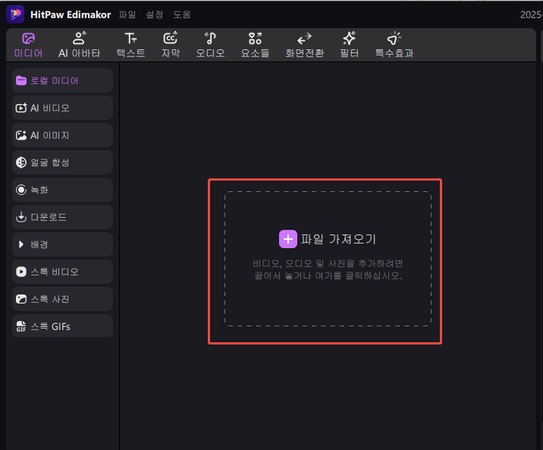
3 단계: 상단 메뉴바에서 자막을 클릭합니다. 원본 언어와 스타일을 선택한 후 자동 자막 버튼을 클릭합니다. Edimakor AI가 오디오를 분석하여 자막을 자동 생성합니다.

4 단계: 자막을 검토하고 다시 내보내기를 클릭하여 우측 상단의 내보내기를 클릭합니다. 형식,해상도 등 원하는 설정을 선택하고 다시 내보내기를 클릭하여 자막이 포함된 영상을 데스크톱에 저장합니다.
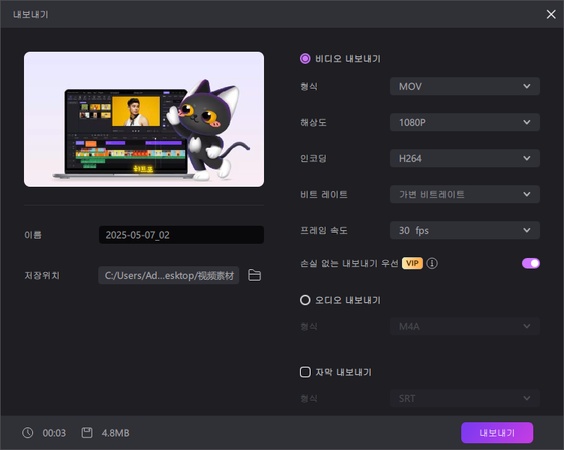
결론
구글 VEO3로 영상을 제작하는 것은 비교적 간단하지만, Veo 3 자막 문제는 여전히 해결해야 할 중요한 이슈입니다. 많은 사용자들이 원하지 않았는데 자막이 나타나거나, 생성된 자막의 품질이 기대에 미치지 못하는 경우를 자주 경험하고 있습니다. 이런 문제를 해결하려면 Edimakor와 같은 전문 프로그램을 활용하는 것이 효과적이니 필요없는 자막을 제거하거나 수정할 때, 처음부터 고품질 자막을 새로 제작하고 싶을때 활용하기 좋습니다.
만약 VEO3에서 자막 관련 문제를 겪고 있다면 Edimakor 를 다운로드받아 효율적으로 영상을 편집해보세요.
댓글 남기기
게시물에 대한 리뷰 작성하세요.







